Xbox Series X/SではXbox Oneに引き続き、後方互換機能が搭載されています。
初代からXbox Oneまでの過去に販売されたタイトルを楽しみたい人には嬉しい機能です。
そこで、今日は後方互換機能の使用方法について記事にしてみました。
対応タイトルについて
残念ながら後方互換があるといってもすべてのタイトルに対応しているわけではありません。
公式情報では数千のタイトルが対応と書かれていますが。
一応有名どころのゲームは対応しています。
ウィッチャー3やフォールアウトシリーズ、Haloシリーズ、Forza Horizonシリーズなど
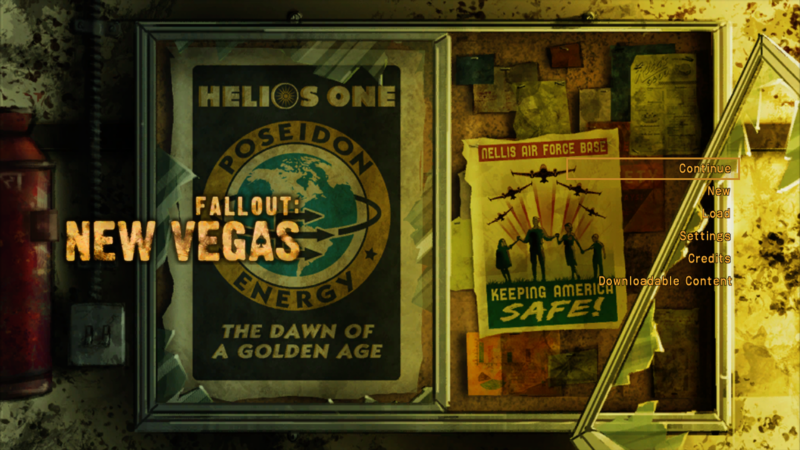
持っているソフトが対応しているかは👇のサイトでご確認を!
ちなみにXbox Series Sはデジタル専用となっているのでデジタル版のみ使えます。
後方互換の使用方法
後方互換を使用する方法は簡単です。
パッケージ版を持っている人はXbox Series Xにディスクを挿入するだけ。
デジタル版で購入した人はMicrosoft storeからダウンロードするだけとなります。
注意点としてはインターネット環境が必ず必要となるところです。
その理由はパッケージ版のディスクからインストールするのではなくMicrosoft storeから対応ソフトのデジタル版をダウンロードするため。
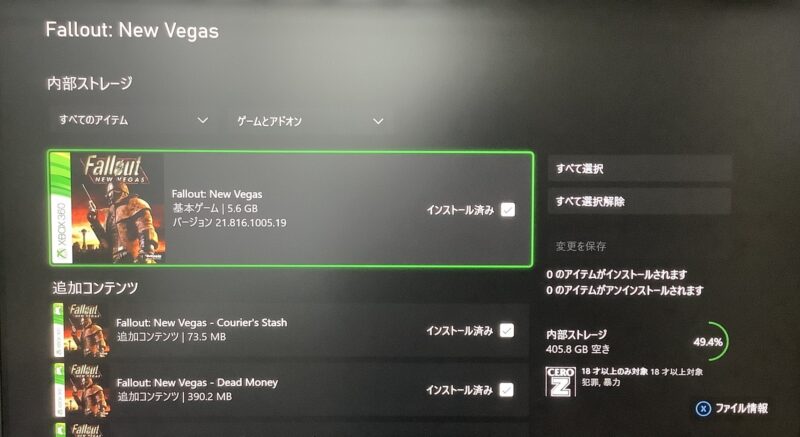
プレイするときにもXbox liveとセーブデータの同期を行うためインターネット環境が必要となります。
クラウド経由でどのハードでも同じセーブデータが使えるといったメリットがあります。
試してみました
試しにFallout New Vegasを入れてみることにしました。
持っていたのが【Fallout New Vegas Ultimate Edition】で複数枚入ったディスクになっていたのでDLCインストール用のディスク2を入れてみることに。
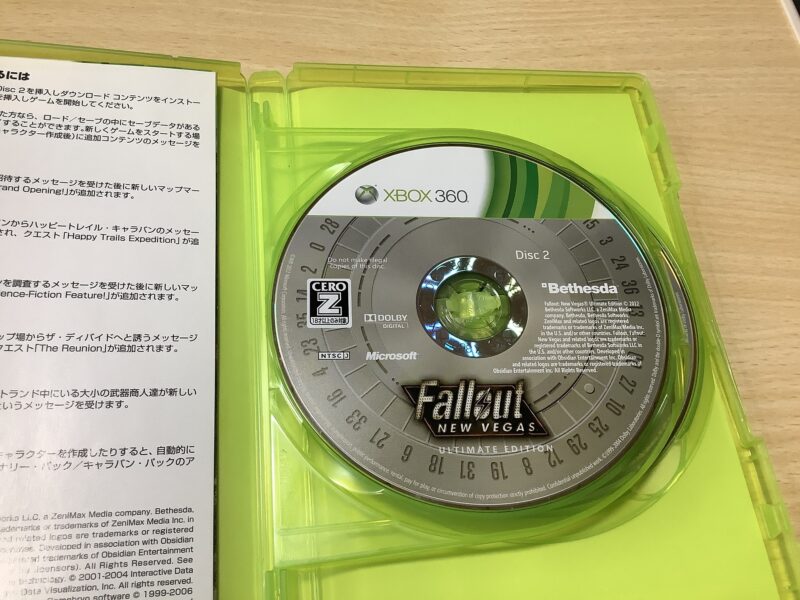
ちゃんと全部インストールすることができました。
起動キーもディスク2のままで大丈夫でした。
公式ではFPS Boost、高解像度、オート HDRが使用できるとの記載が!!
実際にプレイしてみましたが・・・
Xbox 360でプレイした時よりも綺麗になっている気がしないでも。
fpsは上がっているので動きは滑らかになっていました。(多分60fps動作)

過去タイトルを快適にプレイしたい人には良いかもしれません。
古いゲームなので期待しすぎるのは禁物かも。
注意点
注意点というほどのものではないのですが念のため。
ディスク版ソフトを使用するときはXbox Series Xにディスクを挿入していないと起動しません。
起動キーとして必要になるので注意してください。
上でも書きましたが、Xbox Series Sはデジタル専用となっています。
なので、パッケージ版ソフトが使用できません。
購入したデジタル版のみ使用できます。
試してみてはいかがでしょう?
対応タイトルのみとなりますが、過去タイトルをそのまま使えるのは良いですよね。
Fallout3やNew Vegasなど時々プレイしたくなるもので。
Xboxの資産をたくさん持っている方はぜひ試してみてください。
それでは、また!!
Xbox関連の記事はこちらへ






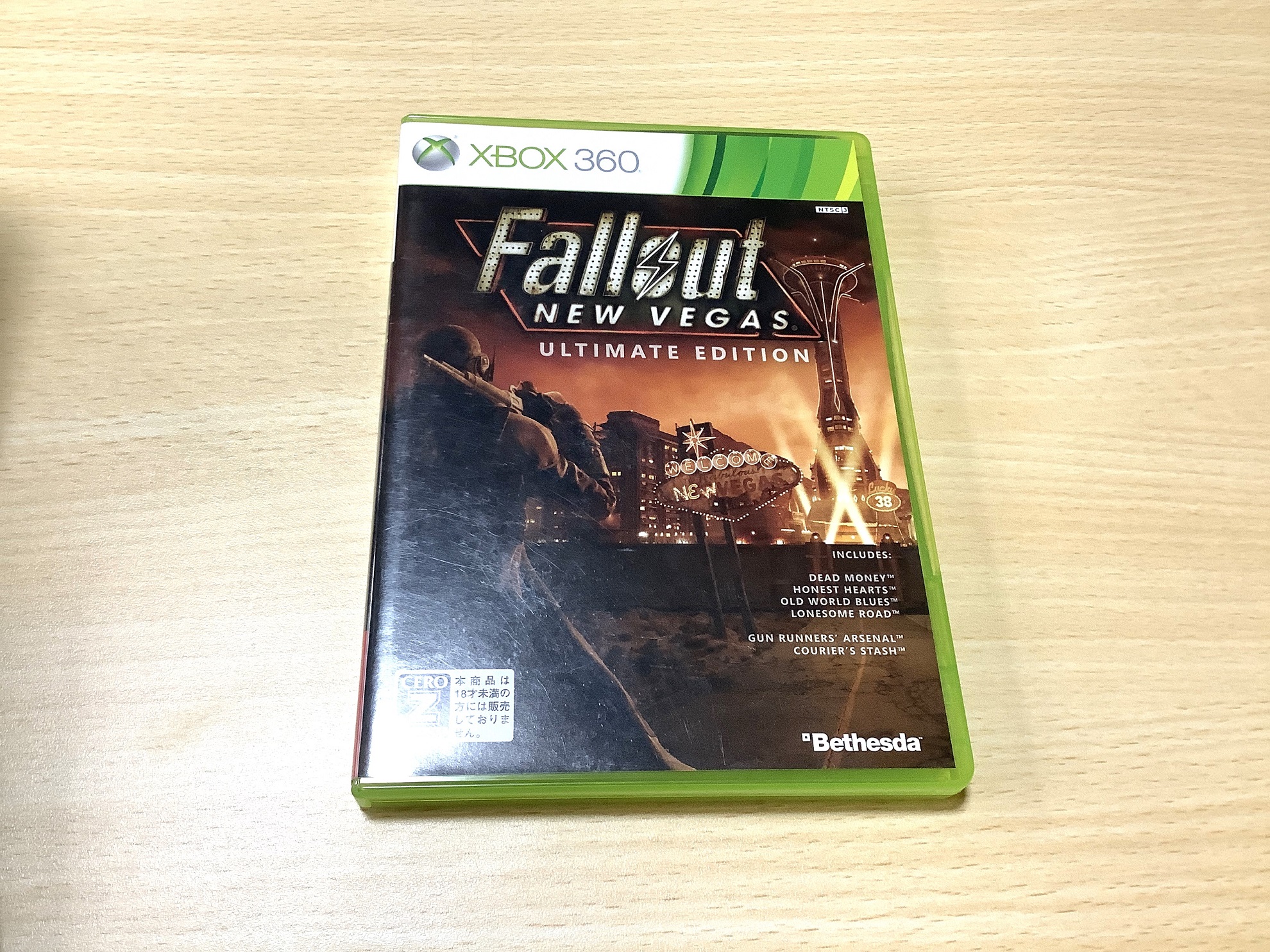




コメント